电脑音箱插了没有声音怎么办?故障排查步骤是什么?
- 难题大全
- 2025-04-09
- 10
在使用电脑时,突然发现音箱没有声音,这无疑会让人感到困扰。电脑音箱无声音的问题可能是由多种原因引起的,包括但不限于设备连接问题、系统设置错误、驱动程序故障等。本文将详细介绍如何排查和解决电脑音箱没有声音的常见问题,确保您能够迅速恢复优质的音频体验。
一、检查基本连接问题
1.确认音箱电源
在解决电脑音箱无声音的问题前,首先检查音箱是否已正确连接到电源,并且电源指示灯是否亮起。如果电源指示灯未亮,检查电源线连接是否稳固,或更换电源插座。
2.检查音频线
确认音箱的音频线是否牢固地连接在电脑的音频输出接口以及音箱的音频输入端。有时候,松动的线缆是导致无声音的最简单原因。
3.尝试不同的音频输出接口
如果您的电脑有多组音频输出接口(例如3.5mm接口和光纤接口),请尝试将音箱连接到不同的接口,以确认不是接口损坏导致的问题。

二、检查电脑的音量和音频设置
1.调节系统音量
点击任务栏上的音量图标,确保系统音量没有被静音且调至合理水平。
2.检查音频设备设置
打开“控制面板”>“硬件和声音”>“声音”,在播放选项卡中确认音箱是否被选为默认播放设备,并确保没有静音。
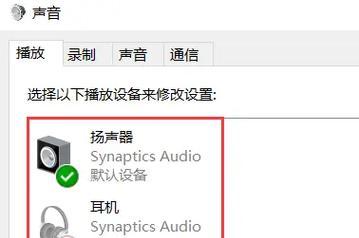
三、故障排查与解决步骤
1.检查音箱自身功能
尝试用其他音频设备播放声音,看看音箱是否正常工作。这一步骤可以排除音箱本身故障的可能。
2.更新或重新安装音频驱动
打开“设备管理器”,找到“声音、视频和游戏控制器”,展开查看音频驱动是否有问题标记。
右键点击音频驱动,选择“更新驱动”或“卸载设备”,然后重启电脑,让电脑自动重新安装驱动。
3.检查音频服务状态
打开“运行”(按Win+R),输入services.msc并回车。在服务列表中找到“WindowsAudio”服务,确保其状态为“已启动”。如果没有,右键点击选择“启动”。
4.检查音频输出设置
在声音设置中,确认音箱输出设备没有被错误设置为耳机或其他设备。
5.执行音频故障排除
利用Windows内置的故障排除功能,对音频设备进行自动检查和修复。进入设置>更新与安全>故障排除,选择“播放音频”进行故障排除。
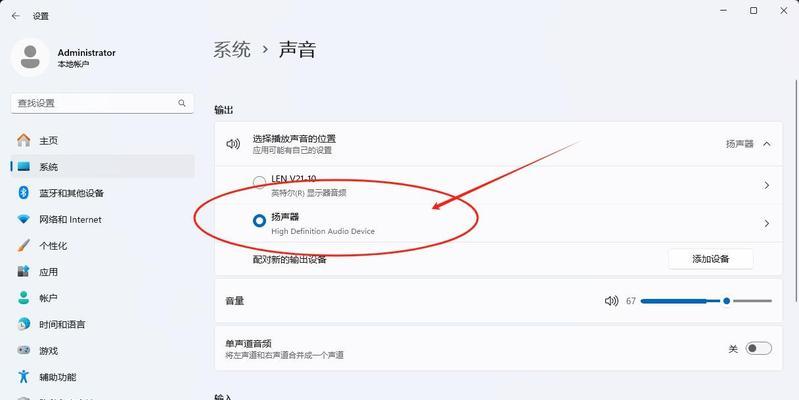
四、深度诊断及高级解决方法
1.音频驱动高级设置
进入“设备管理器”,找到音频驱动,右键选择“属性”。
切换到“驱动程序”标签页,选择“回滚驱动程序”或“更新驱动程序”,根据情况选择适合的操作。
2.使用第三方音频分析工具
有时候,问题可能更为复杂。此时可以使用第三方音频分析软件进行更深入的检测与修复。
3.联系技术支持
如果上述方法都不能解决,建议联系音箱制造商或电脑制造商的技术支持部门,获取专业帮助。
结语
通过本文介绍的步骤,您可以系统地排查和解决电脑音箱无声音的问题。一般情况下,通过简单的检查和调整,您就能恢复正常听觉享受。但若遇到复杂的硬件或软件问题,请及时寻求专业支持。电脑音箱是娱乐和工作的得力助手,确保其正常工作对提升效率和生活品质至关重要。希望您能通过本文的指导,迅速恢复完美的音频体验。
版权声明:本文内容由互联网用户自发贡献,该文观点仅代表作者本人。本站仅提供信息存储空间服务,不拥有所有权,不承担相关法律责任。如发现本站有涉嫌抄袭侵权/违法违规的内容, 请发送邮件至 3561739510@qq.com 举报,一经查实,本站将立刻删除。
上一篇:如何使用灯光轨迹拍出好照片?